极壹S路由器评测
 在2013年下半年,极路由的崛起可谓是沉寂多年的网络设备市场中不可忽视的亮点,一款极壹成功的将智能路由的概念普及开来,不仅引发了用户们的关注,吸引了超千万美元的投资,更引发了互联网巨头集体进军路由器行业的大潮。
在2013年下半年,极路由的崛起可谓是沉寂多年的网络设备市场中不可忽视的亮点,一款极壹成功的将智能路由的概念普及开来,不仅引发了用户们的关注,吸引了超千万美元的投资,更引发了互联网巨头集体进军路由器行业的大潮。
本文来自:小熊在线 Scotty
而在11月6日,极路由于盘古七星酒店召开的发布会上更是一鼓作气发布了极壹S及极贰两款最新的路由器产品,虽然较短的间隔里发放新品引发了一些质疑,但不可否认两者更加主流的配置也弥补了极壹在规格上的短板。
继极路由发布极壹S及极贰后,小米、百度、360、果壳等诸多互联网企业迅速跟进,纷纷表示要推出旗下的路由器,但截至目前,真正现身的仅有小米路由器的少量公测产品。在12月末,极路由旗下的新品极壹S的工程版正式开售。
极壹S的外观和极壹相差不大,算是小幅升级版,它在前作的基础上提升了配置,具备300Mbps的无线速率,另外在方案上也有改变,而价格则仍然定为99元(不含SD卡)。近期我们也对极路由的这款极壹S的工程版进行了评测,感兴趣的极蜜及网友们可以和我们一起来了解一下这款产品吧。
包装简约 附件无网线
极壹S的工程版在外包装上和前代保持相同风格,小巧的盒子配合简单明了的介绍结合起来充满了简约风,虽然看上去小,但这个盒子并不单薄,可以给主机带来足够的保护。

 除了主机之外,包装盒内附带了电源适配器、电源线(通用的Micro USB线)、垫脚及说明书、保修卡,不过随机并没有附带网线。
除了主机之外,包装盒内附带了电源适配器、电源线(通用的Micro USB线)、垫脚及说明书、保修卡,不过随机并没有附带网线。
一如既往的小巧 双天线设计
 打开包装后我们可以看到,极壹S仍然采用铝合金外壳,用其设计师在发布会上的原话就是:高端大气上档次。整机入手的重量不大,但手感比较细致,工程机的正面右下角也印制了“工程纪念版”的字样及HiWiFi的Logo。
打开包装后我们可以看到,极壹S仍然采用铝合金外壳,用其设计师在发布会上的原话就是:高端大气上档次。整机入手的重量不大,但手感比较细致,工程机的正面右下角也印制了“工程纪念版”的字样及HiWiFi的Logo。
 外观设计上,极壹S同前一代的区别并没有太大改动,不过从机身后面的双天线可以很明显的将两者区分开来。和极壹不同的是极壹S的天线是不可拆卸的设计,两根均为5dBi规格,如果想要更换大功率的天线来提高信号的覆盖就变得比较困难了。不过如果真的对无线覆盖范围比较重视,也可以考虑发布会同期推出的极卫星,扩展的便利度及稳定性也都比较值得称道。
外观设计上,极壹S同前一代的区别并没有太大改动,不过从机身后面的双天线可以很明显的将两者区分开来。和极壹不同的是极壹S的天线是不可拆卸的设计,两根均为5dBi规格,如果想要更换大功率的天线来提高信号的覆盖就变得比较困难了。不过如果真的对无线覆盖范围比较重视,也可以考虑发布会同期推出的极卫星,扩展的便利度及稳定性也都比较值得称道。
 因为取消了内置的8GB存储空间,因此极壹S改用16MB本地存储+外接SD卡的方式来实现插件的扩展,存储卡插槽的位置设计在了机身右侧。
因为取消了内置的8GB存储空间,因此极壹S改用16MB本地存储+外接SD卡的方式来实现插件的扩展,存储卡插槽的位置设计在了机身右侧。
 从机身背面我们可以看到极壹S共具备4个LAN口及1个WAN口,和前代相比LAN口的数量有所增加,虽然对主流用户意义不大,但如果家中有多台有线设备的话这样的提升还是比较体贴的。
从机身背面我们可以看到极壹S共具备4个LAN口及1个WAN口,和前代相比LAN口的数量有所增加,虽然对主流用户意义不大,但如果家中有多台有线设备的话这样的提升还是比较体贴的。
 显示面板仍然位于极壹S的正面,三个蓝色指示灯看上去也显得比较具有科技感,如果对指示灯无爱的同学们可以通过手机端将其直接关闭。
显示面板仍然位于极壹S的正面,三个蓝色指示灯看上去也显得比较具有科技感,如果对指示灯无爱的同学们可以通过手机端将其直接关闭。
总的来说无论从体积还是外观设计来看,极壹S相比前一代都没有太大的变化,不过一些小的改进还是非常贴心的。
硬配置更主流 独家HiWiFi系统
虽然售价没有变化,不过在配置上面极壹S更换了方案,采用MT7620A方案,主频提升到了580MHz,内存也升级到了128MB,最高速率达到了300Mbps,从硬配置上看相比前一代确实有了明显的进步,虽然300Mbps也仅是目前常见的低端方案,但对于大部分用户仍然足够,更强大的11AC、双频神马的就留给接下来更高端一些的极贰去实现了。
 而在系统支持方面,极壹S仍然采用独家的HiWiFi系统,可支持APP的安装以扩展产品的功能,对于玩家们来说也可以通过手机端APP实现对路由器的远程控制,可玩性值得点个赞。
而在系统支持方面,极壹S仍然采用独家的HiWiFi系统,可支持APP的安装以扩展产品的功能,对于玩家们来说也可以通过手机端APP实现对路由器的远程控制,可玩性值得点个赞。
直观的配置方式
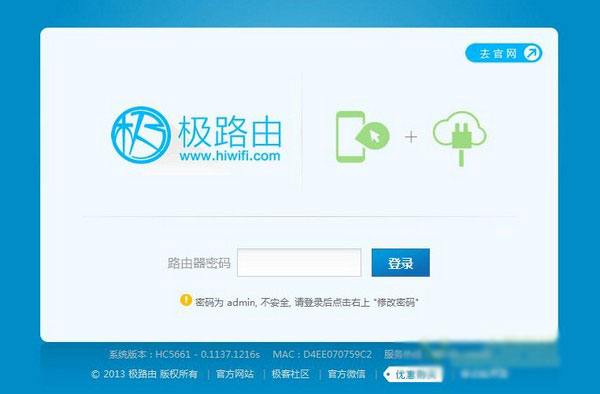 作为一款智能路由器,极壹S仍然和前代一样具备不错的配置界面,看上去简洁明了,上手难度并不大。而且图形化的界面也让人们在出现问题时可以第一时间判断出问题所在。
作为一款智能路由器,极壹S仍然和前代一样具备不错的配置界面,看上去简洁明了,上手难度并不大。而且图形化的界面也让人们在出现问题时可以第一时间判断出问题所在。
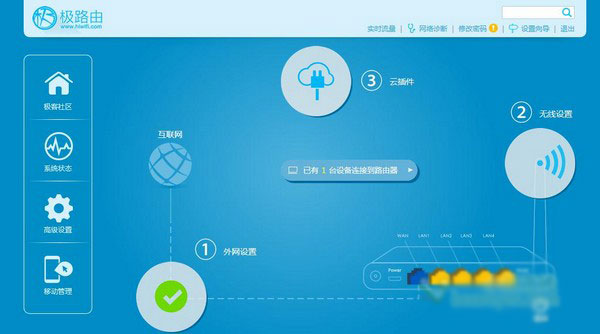
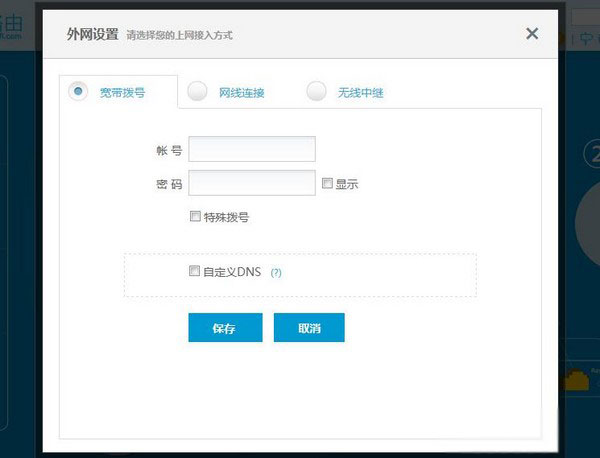
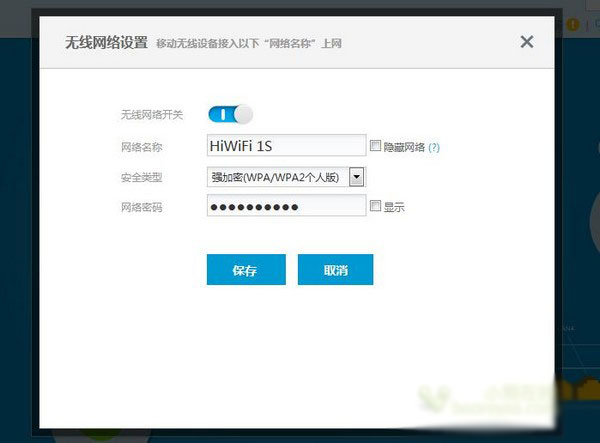 设置极壹S的步骤比较简单,通过192.168.199.1或hiwifi.com均可直接进入极路由的后台,在首次设置是其也可以自动判断用户的网络,并按照步骤依次引导用户对外网、WiFi等分别配置完毕。
设置极壹S的步骤比较简单,通过192.168.199.1或hiwifi.com均可直接进入极路由的后台,在首次设置是其也可以自动判断用户的网络,并按照步骤依次引导用户对外网、WiFi等分别配置完毕。
多样化的APP插件支持
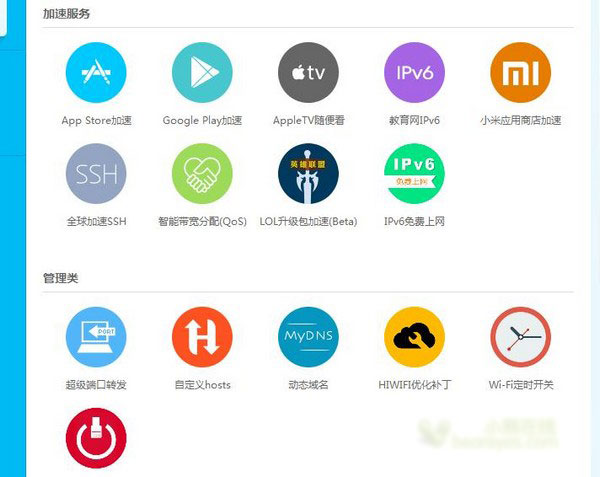
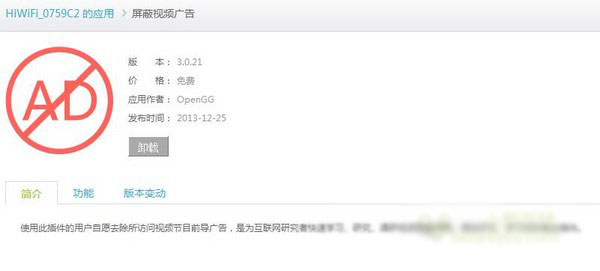
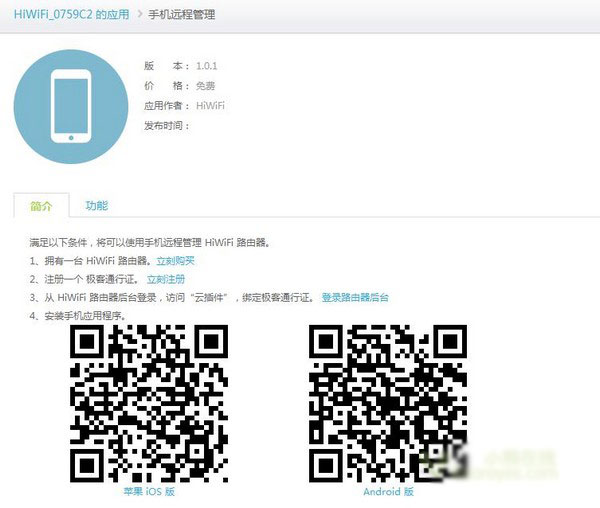 云插件及HiWiFi系统中最核心的APP应用,点选可以看到目前可安装的所有应用,可以看出相比11月时,目前的APP数量又有所增加,其中自动开关WiFi功能对担心网络有辐射的用户来说无疑是非常体贴的(目前仍没有证实WiFi会对身体产生影响)。诸多APP中,比较实用的包括屏蔽广告、远程控制。
云插件及HiWiFi系统中最核心的APP应用,点选可以看到目前可安装的所有应用,可以看出相比11月时,目前的APP数量又有所增加,其中自动开关WiFi功能对担心网络有辐射的用户来说无疑是非常体贴的(目前仍没有证实WiFi会对身体产生影响)。诸多APP中,比较实用的包括屏蔽广告、远程控制。
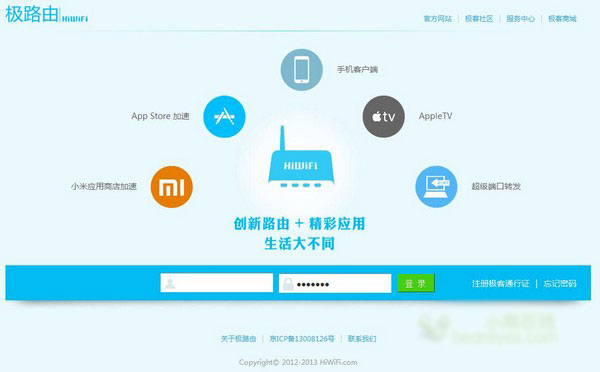 如果需要使用手机端远程控制功能,需要注册极路由的帐号并将其与极壹S进行绑定,当然这对于极蜜来说都不是问题了。
如果需要使用手机端远程控制功能,需要注册极路由的帐号并将其与极壹S进行绑定,当然这对于极蜜来说都不是问题了。
手机远程应用
新版的HiWiFi手机端增加了体检测速功能,可以对网络的安全性、速度等进行检测,并给出具体的报告。不过从笔者的测试情况来看,家里的网速是比较不给力啊。健康模式包括WiFi定时关闭及路由器面板灯开关,都是比较贴心的小功能。
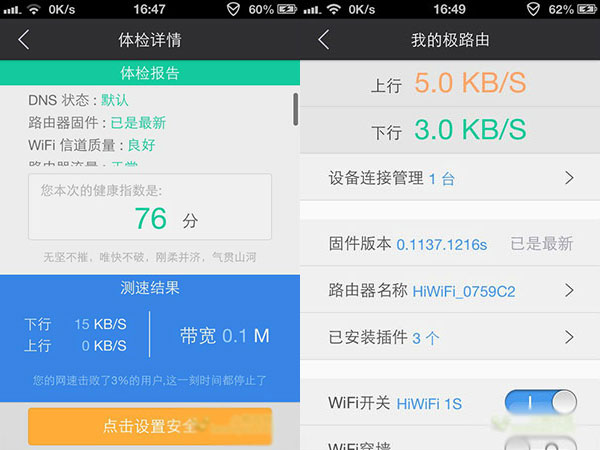
通过手机客户端,我们可以实现管理链接的设备、插件安装、WiFi开关、WiFi穿墙等多种设置,对于注(xian)重(de)细(dan)节(teng)的用户来说没事儿可以经常折腾一下。
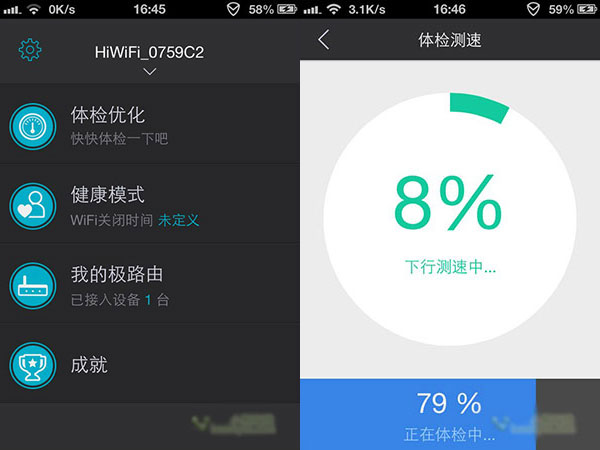
极壹S传输速率测试
下面我们针对极壹S的无线传输速率进行了测试。测试过程中,我们将极壹S放到工作用PC的顶端,它与PC通过本地有线网卡连接,而测试用笔记本电脑则通过标配D-Link DWA-182无线网卡连接到无线路由器。笔记本电脑和无线路由、PC和之间的距离约为三米。
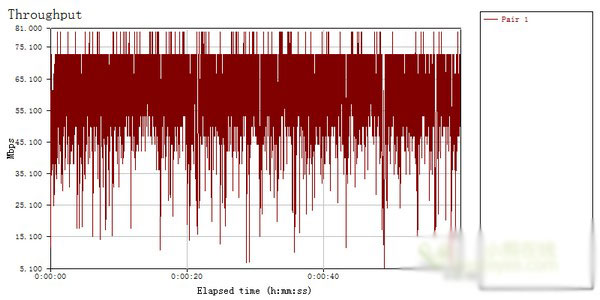 无线单线程下载的平均速率为55.488Mbps
无线单线程下载的平均速率为55.488Mbps
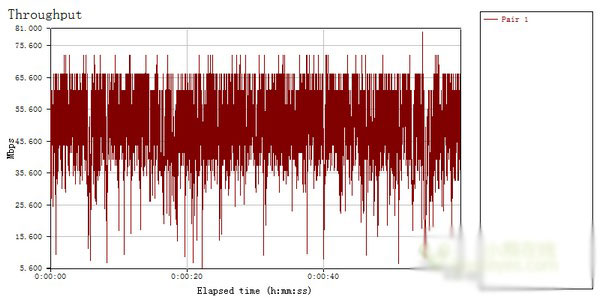 无线单线程上传的平均速率为46.880Mbps
无线单线程上传的平均速率为46.880Mbps
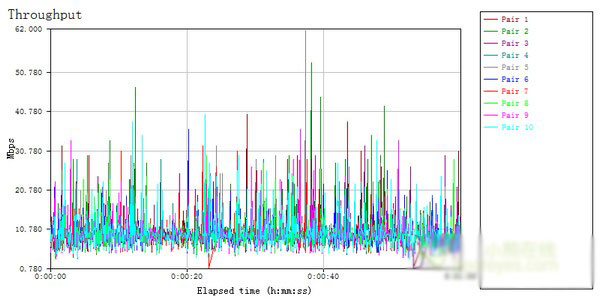 无线10线程下载的平均速率为84.774Mbps
无线10线程下载的平均速率为84.774Mbps
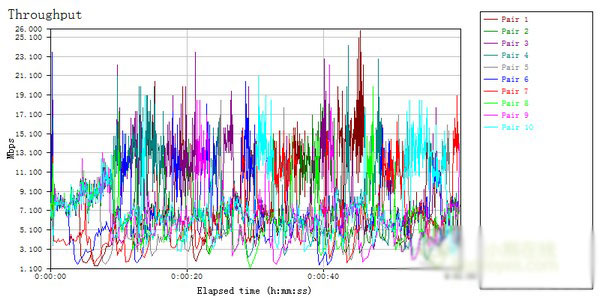 无线10线程上传的平均速率为68.935Mbps
无线10线程上传的平均速率为68.935Mbps
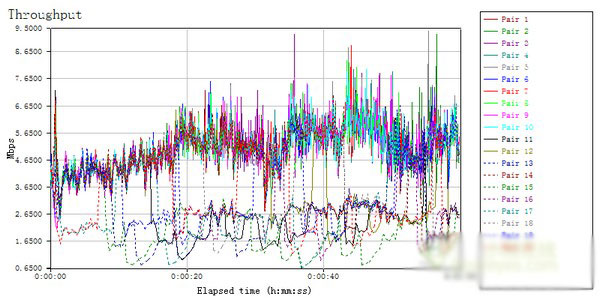 无线20线程上传下载的平均速率为81.729Mbps
无线20线程上传下载的平均速率为81.729Mbps
综合来看,极壹S的无线传输速率表现比较不错,和同规格的产品相比属于中等偏上的水准。
极壹S信号覆盖测试
接下来我们对极壹S的信号覆盖进行测试,我们在办公区内分别选取了5个位置点进行测试。其中不仅包括石膏墙隔断办公室,还包括承重墙和支撑柱结构,此外办公区域内还覆盖有十多个2.4GHz频段的无线热点互相干扰。以下是WirelessMon测试结果截图:
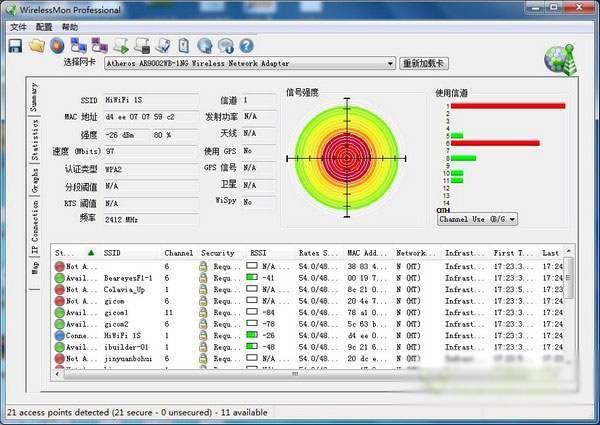 A点:与路由器距离4米,仅有办公桌阻挡,信号强度为80%
A点:与路由器距离4米,仅有办公桌阻挡,信号强度为80%
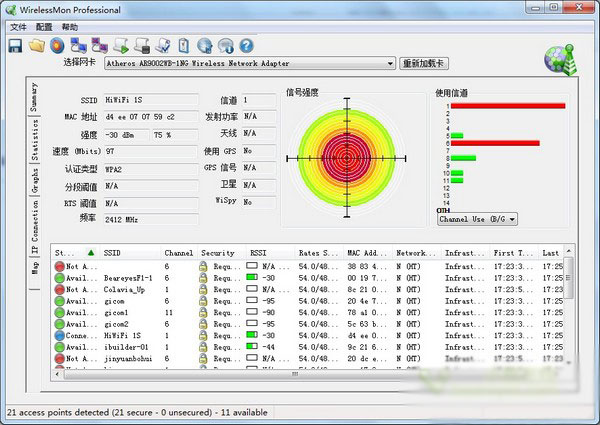 B点:与路由器距离6米,相隔1道石膏墙,信号强度为75%
B点:与路由器距离6米,相隔1道石膏墙,信号强度为75%
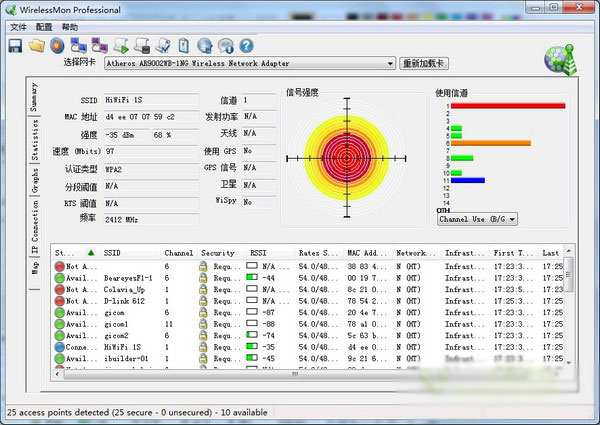 C点:与路由器距离10米,相隔1道石膏墙,信号强度为68%
C点:与路由器距离10米,相隔1道石膏墙,信号强度为68%
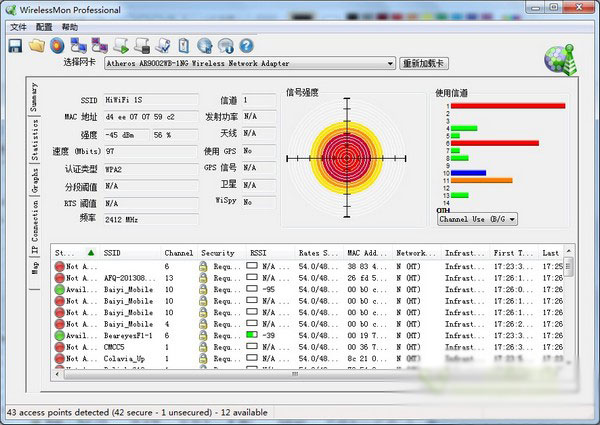 D点:与路由器距离12米,相隔2道石膏墙,信号强度为56%
D点:与路由器距离12米,相隔2道石膏墙,信号强度为56%
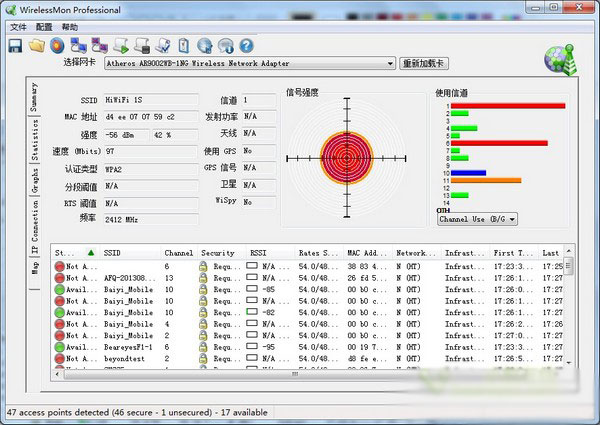 E点:与路由器距离15米,相隔2道墙,其中1道墙为水泥承重墙,信号强度为42%
E点:与路由器距离15米,相隔2道墙,其中1道墙为水泥承重墙,信号强度为42%
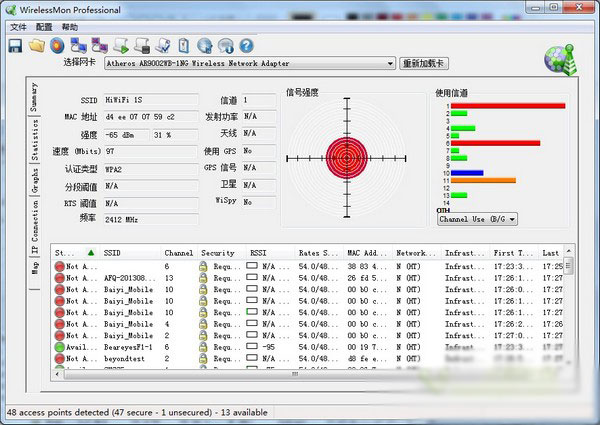 F点:与路由器距离18米,相隔3道墙,其中1道墙为水泥承重墙,信号强度为31%
F点:与路由器距离18米,相隔3道墙,其中1道墙为水泥承重墙,信号强度为31%
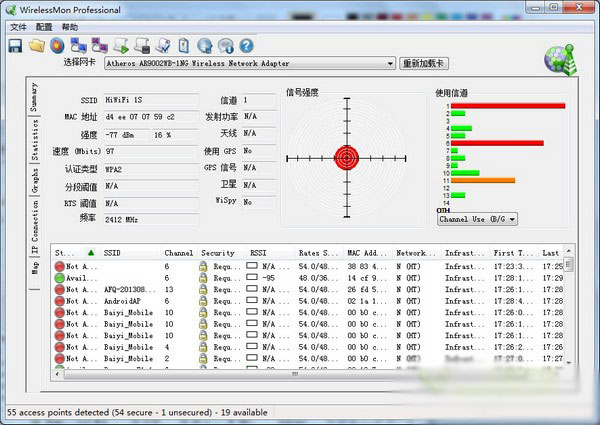 G点:与路由器距离21米,相隔3道墙,其中1道墙为水泥承重墙,信号强度为16%
G点:与路由器距离21米,相隔3道墙,其中1道墙为水泥承重墙,信号强度为16%
从信号覆盖的表现来看,极壹的的双5dBi天线发挥比较出色,虽然在近距离的表现并没有太突出的数据,不过在距离较远的时候信号质量仍然保持得不错,相比上一代产品确实有了一定的提升。
总结
作为极壹的接班人,极壹S在配置上有了明显的提升,而且价位维持不变,性价比无疑有了进一步的提高。对比市场中同价位的其他路由器,极壹S更出色的可玩性及稳定性无疑更具吸引力,虽然极路由公司将渠道仅限定在网络商城里,对主要靠传统渠道依存的厂商目前还并不具备直接的影响,但相信其依托口碑及网络传播的发展仍然可以给整个市场带来持续的冲击。






